
Si vous avez un téléviseur Toshiba à la maison et que vous voulez le rendre plus divertissant, essayez de projeter l’écran de votre téléphone dessus. Une fois la connexion établie entre les deux appareils, vous aurez une meilleure expérience utilisateur et ouvrir directement les contenus sur votre téléphone vers votre télé. Voici les 3 meilleurs outils pour mettre l’écran de son téléphone sur une TV Toshiba.
Les 3 meilleurs outils pour connecter son téléphone à la Toshiba TV
ApowerMirror
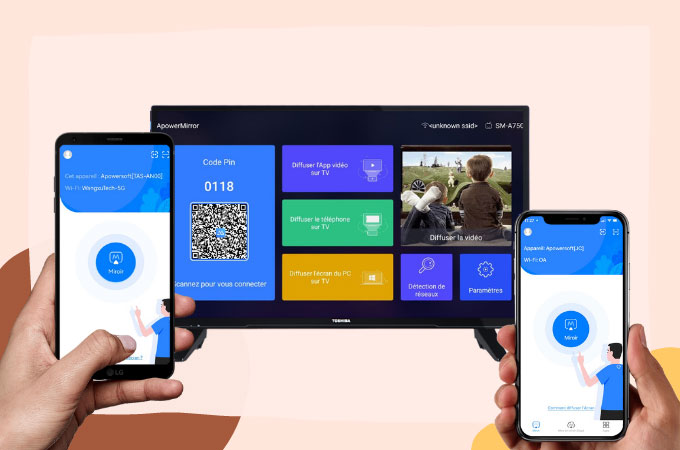
ApowerMirror est l’un des meilleurs outils sur lesquels vous devez compter. En plus de pouvoir diffuser votre iPhone sur un télé Toshiba, vous pouvez également l’utiliser pour votre smartphone Android. Il vous aidera à afficher votre iPhone ou votre téléphone Android sur votre TV Toshiba en un rien de temps. Toutes les vidéos, photos et autres fichiers sont reproduits en haute définition. Vous pouvez également capturer des écrans et faire des captures d’écran, enregistrer les contenus de votre téléphone en temps réel et faire des annotations via des marqueurs. Toutes ces fonctions supplémentaires sont incluses dans ApowerMirror. Commencez à utiliser cet outil en suivant les étapes énumérées ci-dessous.
- Téléchargez l’application et installez-la sur votre Android ou iPhone et votre Toshiba TV.
- Exécutez l’application après l’avoir installée, puis connectez les appareils au même serveur Wi-Fi.
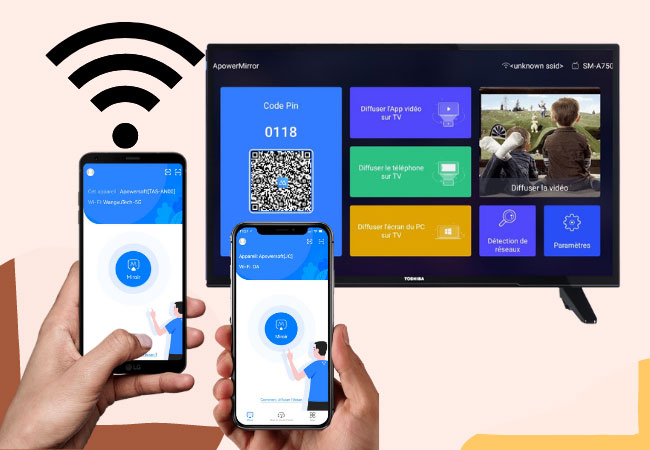
- Sur votre téléphone, appuyez sur le bouton miroir puis choisissez le nom de votre TV Toshiba.
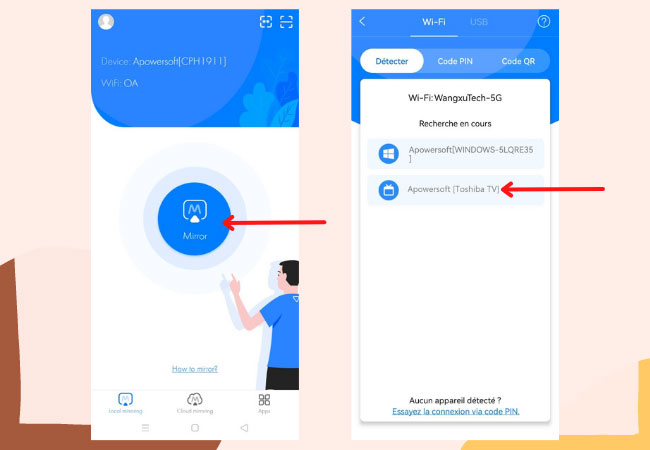
- Pour Android, cliquez sur Démarrer maintenant.
- Pour iPhone, Affichez le Control Center. Appuyez sur l’icône Screen Mirroring puis choisissez votre téléviseur Toshiba.
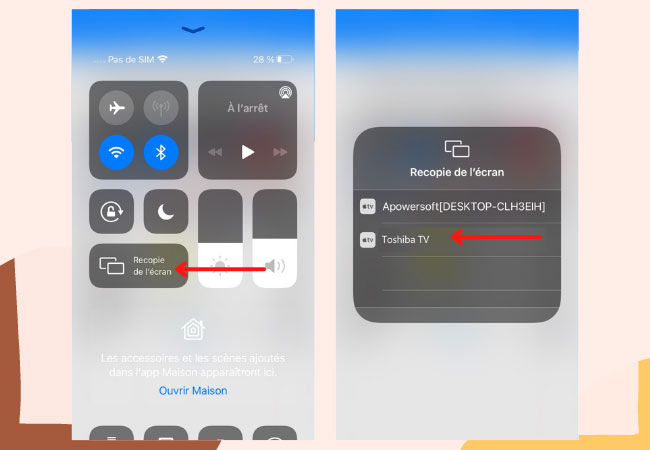
AirBeamTV
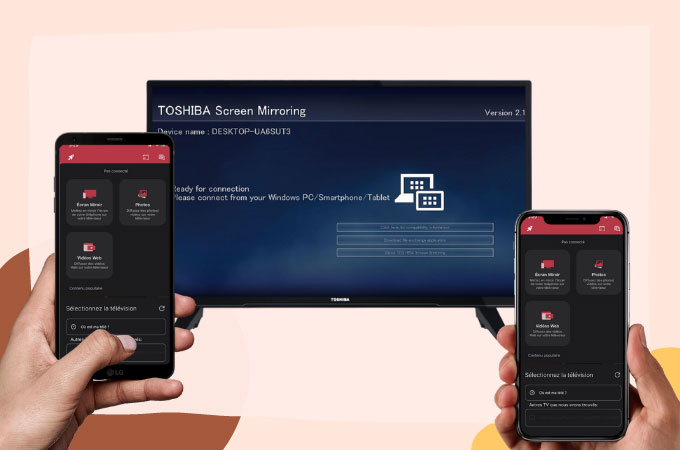
AirBeamTV est un autre outil simple qui vous permet d’afficher l’écran du téléphone sur Toshiba Fire TV. Cet outil vous permet d’afficher et de diffuser instantanément l’écran de votre téléphone mobile sur votre téléviseur en temps réel. Vous pouvez regarder et diffuser des vidéos, ouvrir des applications, jouer à des jeux mobiles, etc. à partir de votre téléphone portable sur votre téléviseur Toshiba. Ce qui est également bien avec cet outil, c’est qu’il ne nécessite aucun câble pour la connexion. Utilisez cette application à l’aide des étapes suivantes.
- Téléchargez AirbeamTV et installez-la sur votre téléviseur Toshiba. Téléchargez et installez également l’application Mirror for toshiba sur vos téléphones portables. Lancez les applications une fois installées.
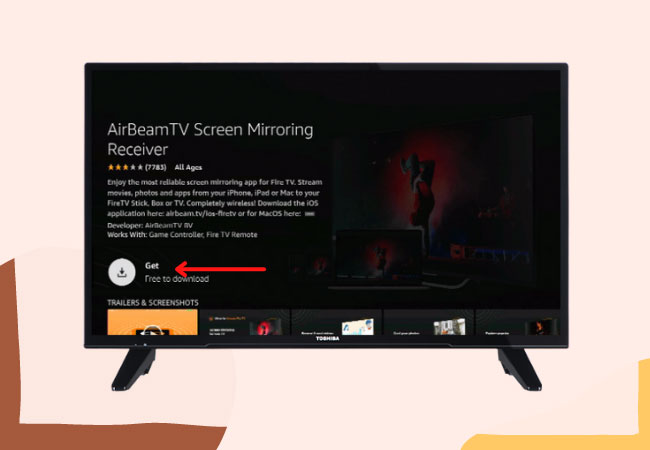
- Sur votre téléphone, appuyez sur le nom de votre TV Toshiba dans la liste puis cliquez sur Start Mirroring. Le processus de mise en miroir commencera alors.
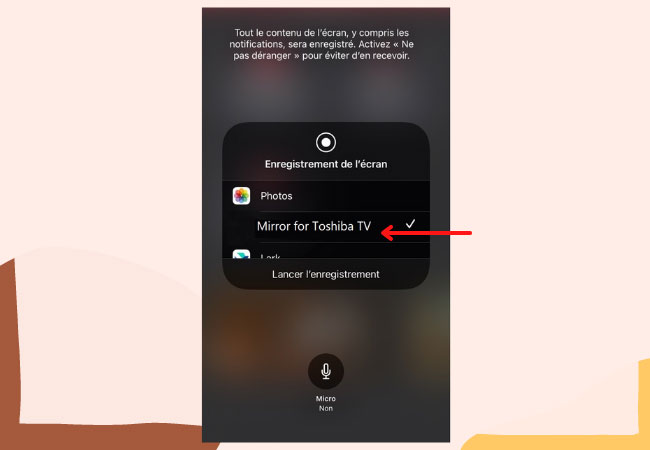
Chromecast
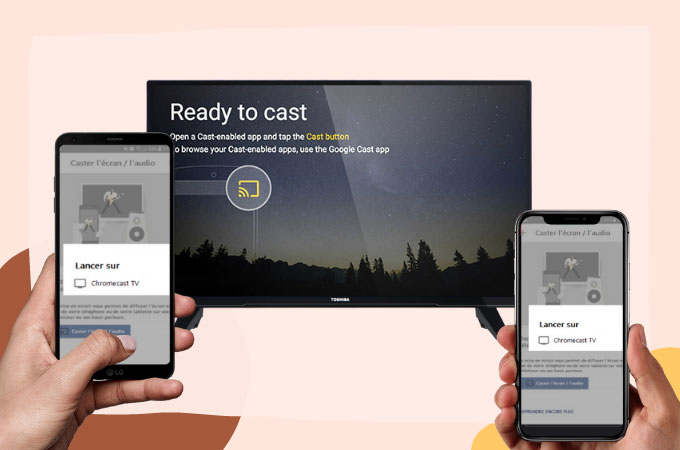
Pour connecter son téléphone à la Toshiba TV, vous pouvez également utiliser un dongle comme Chromecast. Cela vous permet de diffuser vos vidéos et films préférés directement sur votre téléviseur en quelques étapes seulement. Outre la mise en miroir de l’écran vidéo, il permet également de diffuser l’audio sur votre téléviseur en temps réel. De plus, il est hautement compatible avec tous les téléphones mobiles et tous les appareils de télévision. Il vous suffit de suivre les étapes énumérées ci-dessous pour vous guider.
- Branchez votre dongle Chromecast sur votre téléviseur Toshiba, puis réglez la source de votre téléviseur sur laquelle votre Chromecast est connecté.

- Ensuite, téléchargez l’application Google Home sur votre téléphone portable.
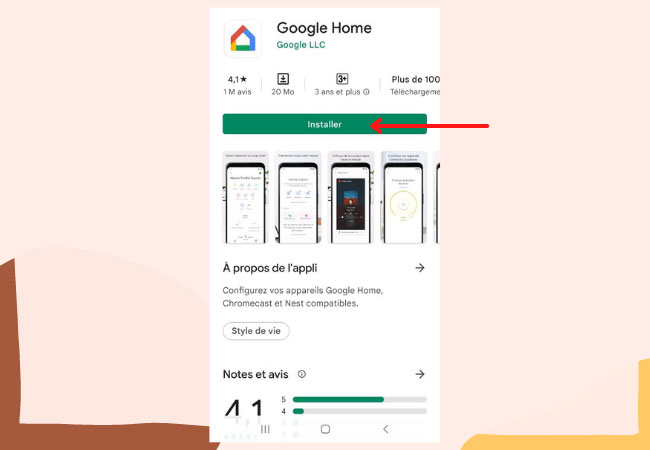
- Lisez la vidéo ou le film que vous souhaitez diffuser, puis appuyez sur l’icône de partage d’écran ci-dessus.
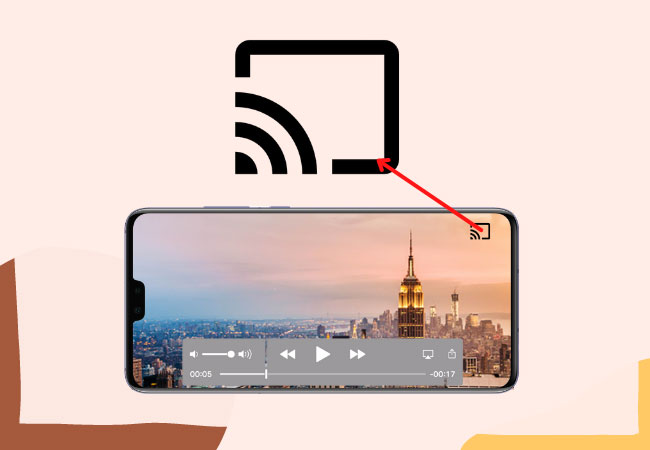
- Votre vidéo est maintenant diffusée sur votre Toshiba TV.
Conclusion
Ces 3 outils de mise en miroir d’écran sont excellents lorsqu’il s’agit de processus de mise en miroir. Tous les outils sont disponibles sur tous les appareils mobiles, à condition que le dongle soit connecté au téléviseur. Si vous recherchez un outil que vous pouvez utiliser en dehors de la mise en miroir, utilisez ApowerMirror avec des fonctions de capture d’écran, d’enregistrement d’écran et de marqueurs pour l’annotation.

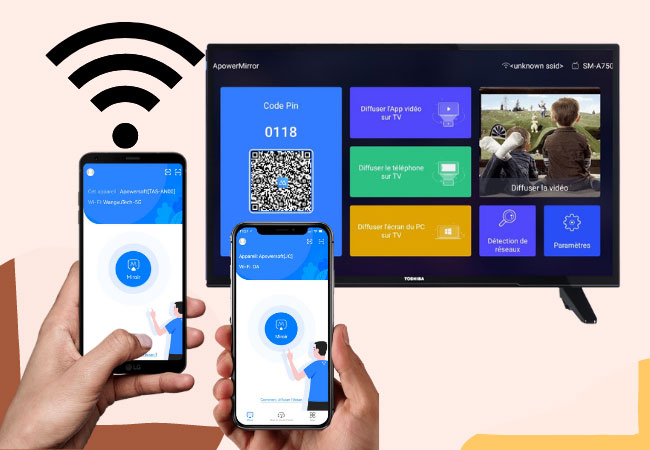
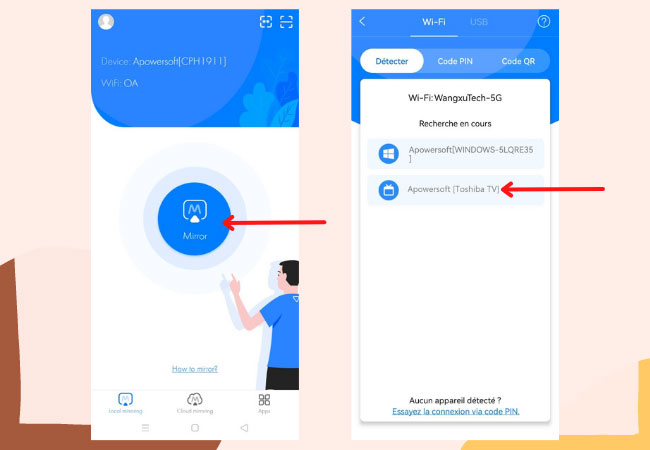
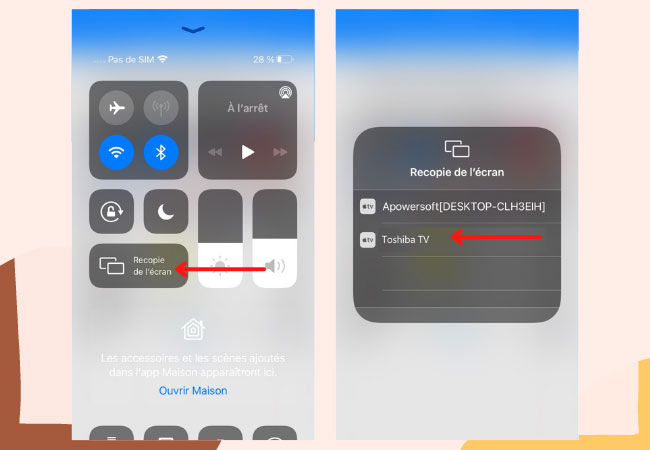
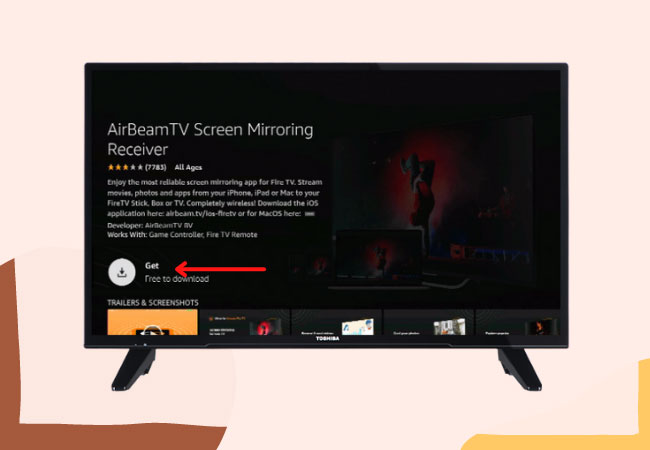
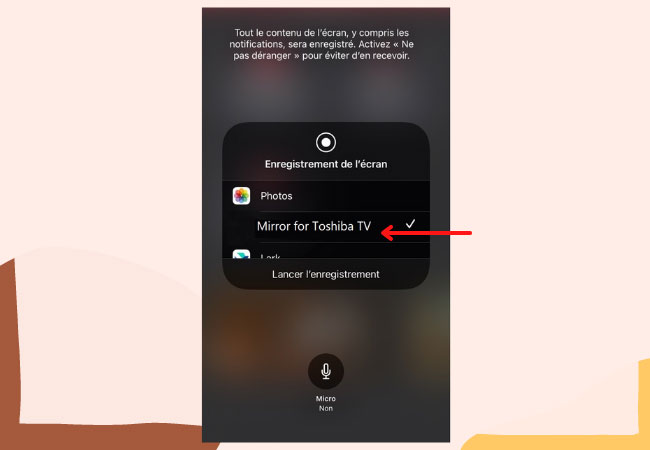

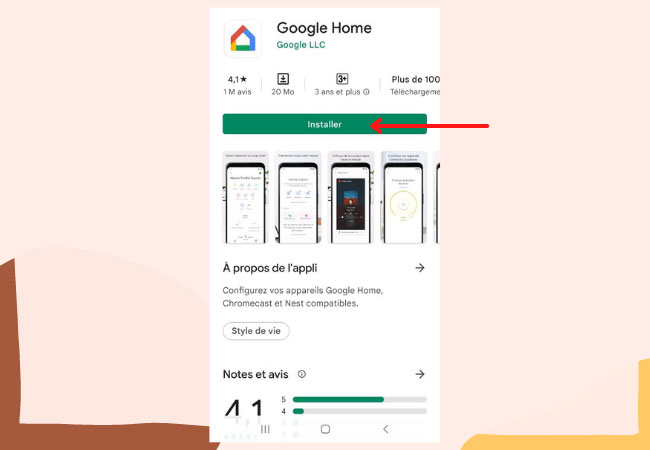
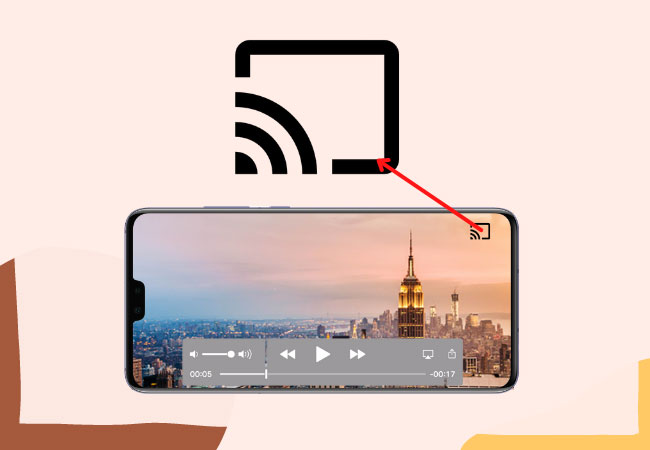

Laissez un commentaire